SubstanceShare, sana birçok prosedürel shader sunan olağanüstü bir platformdur. Bu shader'ları, Substance Painter veya Substance Designer gibi yazılımlar satın almadan kullanabilirsin. Bu kılavuzda, Substance Share'dan shader'ları nasıl hızlı ve etkili bir şekilde indireceğini ve Cinema4D'de nasıl kullanacağını göstereceğim, böylece projelerini hızlı ve yaratıcı bir şekilde hayata geçirebilirsin.
Önemli Bilgiler
- Shader'ları kullanmak için kendi Substance yazılımına sahip olman gerekmez.
- Erişim, share.substance3d.com web sitesi üzerinden sağlanır.
- Shader'ları indirmek için kayıt olman gerekmektedir.
- Shader'lar prosedürel olduğundan, özelleştirmede yüksek bir esneklik sağlar.
Adım Adım Kılavuz
Shader'ların ince dünyasını keşfetmek için bu adımları takip et:
1. Substance Share'a Kaydol
Shader'ları indirebilmek için önce bir hesap açmalısın. share.substance3d.com web sitesine git ve "Kaydol" butonuna tıkla. Gerekli bilgileri doldur ve kullanıcı hesabını oluştur.

2. Hesabına Giriş Yap
Başarılı kayıt işleminin ardından, hesabına giriş yapmalısın. Platforma ve diğer kullanıcıların erişimine açtığı birçok materyale erişmek için giriş bilgilerini kullan.
3. Materyal Kütüphanesini İncele
Giriş yaptıktan sonra, çeşitli kategorilere ayrılmış büyük bir materyal yelpazesi bulacaksın. "Materials" kategorisine tıklayarak mevcut shader'ların etkileyici çeşitliliğini görebilirsin. 1300'den fazla materyal mevcuttur.
4. Materyal Seçimi Yap
Materyal kütüphanesi içinde belirli materyalleri hedefleyerek arama yapabilirsin. Örneğin, granit materyalleri arıyorsan, arama fonksiyonunu kullan veya "Manmade" kategorisine tıklayıp taş materyallerini ara.
5. Bir Materyalin Detaylarını Göster
Örneğin "Granit 001" gibi belirli bir materyal bulduğunda, detay görünümünü almak için üzerine tıkla. Burada indirme boyutunu, açıklamasını ve materyalin kullanım olanaklarını görebilirsin.
6. Materyali İndir
Detay görünümünde indirme butonunu bulacaksın. Materyali indirmek için üzerine tıkla. Yeterli depolama alanına sahip olduğundan emin olmak için dosya boyutuna dikkat et.
7. Cinema 4D'ye İçe Aktar
Cinema 4D'yi aç ve indirdiğin materyali içe aktar. Bunu, materyali projenin içine sürükleyerek veya "Materyal" menüsünden shader nesnesini ekleyerek yapabilirsin.
8. Materyali Bir Nesneye Uygula
Artık shader materyalini 3D nesnen üzerine uygulayabilirsin. Materyali yalnızca sahnende istediğin nesneye sürükle. Doku ayarlarını kontrol et ve istenilen görünümü elde etmek için ayarları gerektiği gibi düzenle.
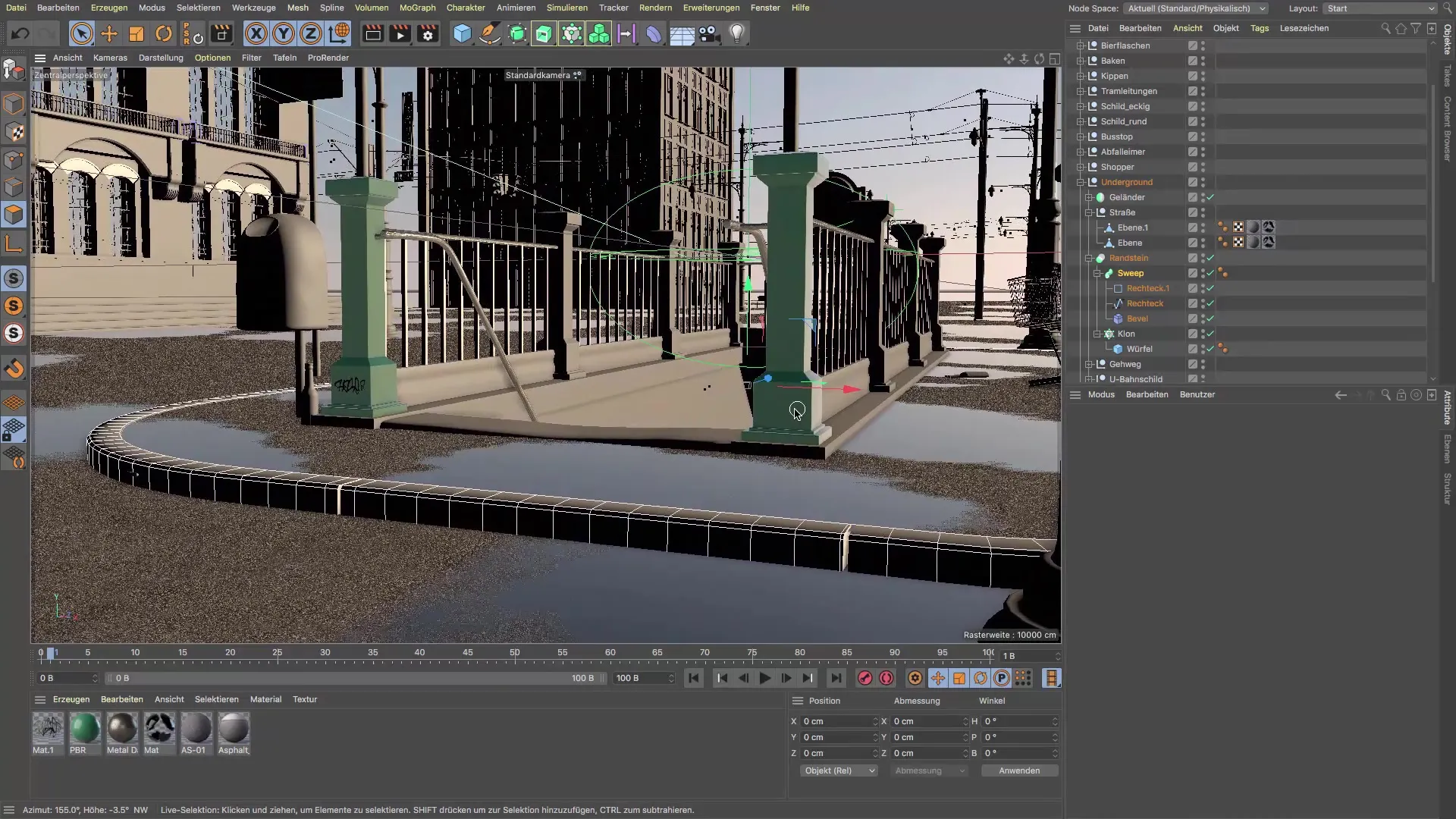
9. Materyal Ayarlarını İnce Ayarlama
Cinema 4D'de materyal ayarlarını incele. Burada matlığını, pürüzlülüğünü ve rengini değiştirerek materyalin görünümünü daha da optimize edebilirsin.

10. Tamamlama ve Render Alma
Her şey istediğin gibi ayarlandığında, sahneni render alabilirsin. Sonuçları kontrol et ve gerekirse son ayarlamaları yap.
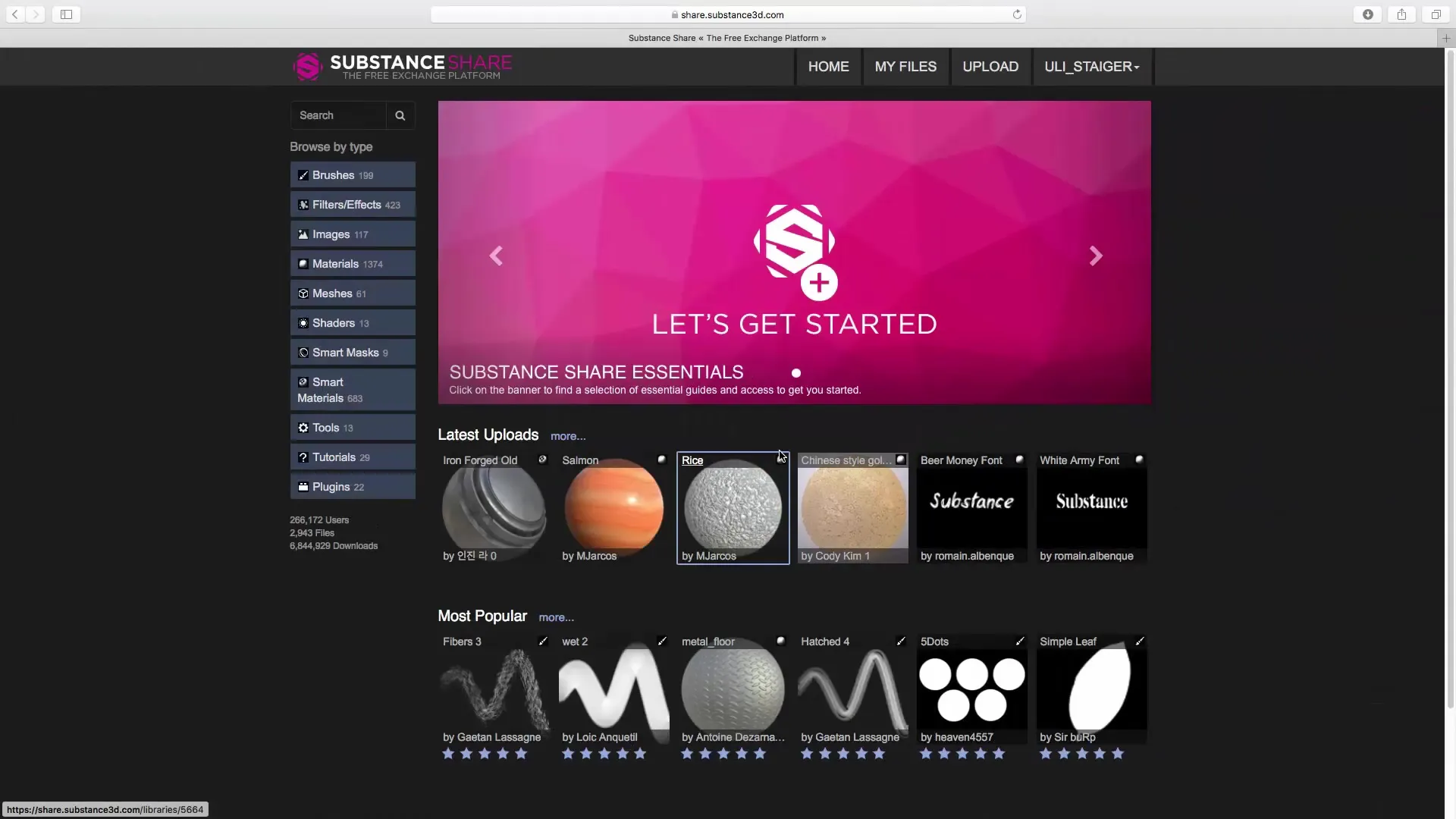
Özet – Cinema 4D'de Substance Share Kullanım Kılavuzu
Cinema 4D içinde Substance Share kullanmak, projelerini yüksek kalitede prosedürel shader'larla donatmanı sağlar, ekstra yazılımlar almak zorunda kalmazsın. Sadece kaydol, istediğin materyalleri bul ve bunları sahnene entegre et. Böylece etkin bir şekilde çalışabilir ve yaratıcı fikirlerini hayata geçirebilirsin.
SSS
Substance Share'da nasıl hesap oluşturabilirim?share.substance3d.com web sitesine gidin ve "Kaydol" butonuna tıklayın.
Substance Share'ı kullanmak için bir ücret ödemem gerekir mi?Hayır, kullanımı ücretsizdir, ancak bir hesap oluşturmalısınız.
Substance Share'da kaç tane materyal var?1300'den fazla farklı materyal mevcut.
İndirilen shader'ları her 3D programında kullanabilir miyim?Shader'lar özellikle Cinema 4D gibi yazılımlar için optimize edilmiştir, ancak diğer 3D uygulamaları ile de kullanılabilir.
Problemlerim olduğunda nereye yardım alabilirim?Yardım almak için Substance topluluğuna veya web sitesindeki yardım sayfalarına gidin.


